初识MySQL
1、MySQL简介

概念 : 是现在流行的开源的,免费的 关系型数据库
历史 : 由瑞典MySQL AB 公司开发,目前属于 Oracle 旗下产品。
特点 :
免费 , 开源数据库
小巧 , 功能齐全
使用便捷
可运行于Windows或Linux操作系统
可适用于中小型甚至大型网站应用
2、 安装MySQL
这里建议大家使用压缩版,安装快,方便.不复杂. 软件下载 mysql5.7 64位下载地址: https://dev.mysql.com/get/Downloads/MySQL-5.7/mysql-5.7.19-winx64.zip 电脑是64位的就下载使用64位版本的!
-
下载后得到zip压缩包.
-
-
添加环境变量:我的电脑->属性->高级->环境变量
选择PATH,在其后面添加: 你的mysql 安装文件下面的bin文件夹
-
编辑 my.ini 文件 ,注意替换路径位置(
注意:修改为你解压的目录)[mysqld] basedir=D:\Environment\mysql-5.7.19\ datadir=D:\Environment\mysql-5.7.19\data\ port=3306 skip-grant-tables
-
启动
管理员模式下的CMD,并将路径切换至mysql下的bin目录,然后输入mysqld –install(安装mysql)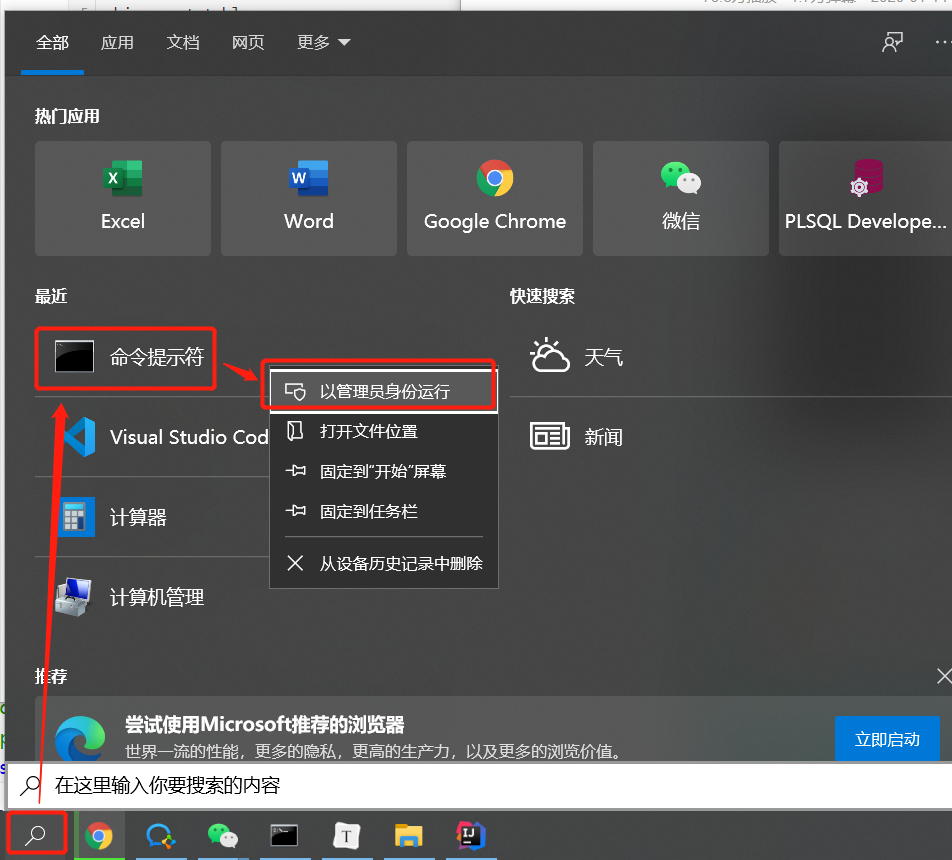
D:\Environment\mysql-5.7.19\bin>mysqld –install Service successfully installed
-
再输入
mysqld --initialize-insecure --user=mysql初始化数据库文件D:\Environment\mysql-5.7.19\bin>mysqld --initialize-insecure --user=mysql D:\Environment\mysql-5.7.19\bin> # 没有报错,并且在 mysql-5.7.19 目录下生成data文件夹,表示成功!!!
-
然后再次启动mysql 然后用命令
mysql –u root –p进入mysql管理界面(密码可为空)!>注意:进入mysql管理界面,mysql –u root –p后面不能加空格;也不用输入密码!!!
# 可以用命令,也可以在 window 服务中启动 D:\Environment\mysql-5.7.19\bin>net start mysql MySQL 服务正在启动。 MySQL 服务已经启动成功。 # 进入mysql管理界面 D:\Environment\mysql-5.7.19\bin>mysql –u root –p # 直接回车(第一次安装,mysql没有密码) Enter password:
-
进入界面后更改root密码
update mysql.user set authentication_string=password('123456') where user='root' and Host = 'localhost';
-
刷新权限
flush privileges;
-
修改 my.ini文件删除最后一句
skip-grant-tables[mysqld] basedir=D:\Environment\mysql-5.7.19\ datadir=D:\Environment\mysql-5.7.19\data\ port=3306 # skip-grant-tables (跳过输入密码)
-
重启mysql即可正常使用
# 停止mysql net stop mysql # 启动mysql net start mysql -
连接上测试出现以下结果就安装好了
D:\Environment\mysql-5.7.19\bin>mysql –u root –p123456 # ################################################################# D:\Environment\mysql-5.7.19\bin>mysql –u root –p Enter password:123456
<font style="font-weight:150">一步步去做 , 理论上是没有任何问题的 .
如果您以前装过,现在需要重装,一定要将环境清理干净 .
好了,到这里大家都装好了,因为刚接触,所以我们先不学习命令.
这里给大家推荐一个工具 : SQLyog .
即便有了可视化工具,可是基本的DOS命名大家还是要记住!</font>
3、MySQL数据库图形化
3.1 SQLyog
?>sqlyog安装详细步骤:https://blog.csdn.net/lihua5419/article/details/73881837/

3.2 Navicat for MySQL
可以根据网上教程,下载、破解Navicat for MySQL。
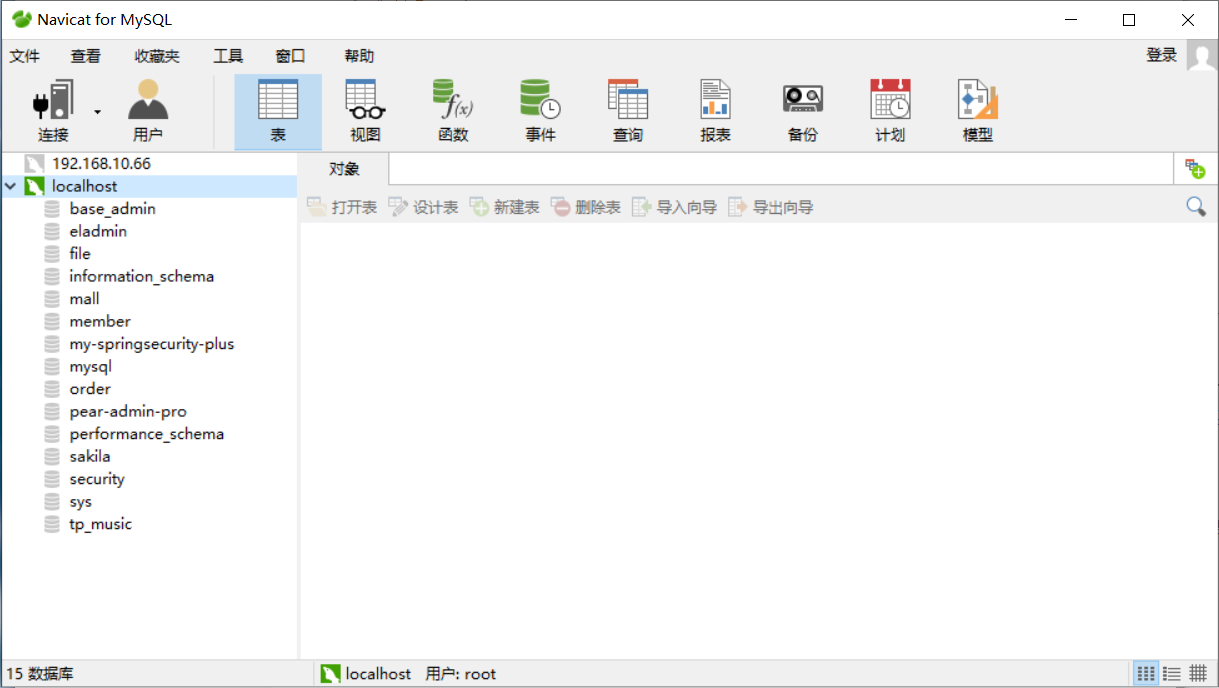


 浙公网安备 33010602011771号
浙公网安备 33010602011771号